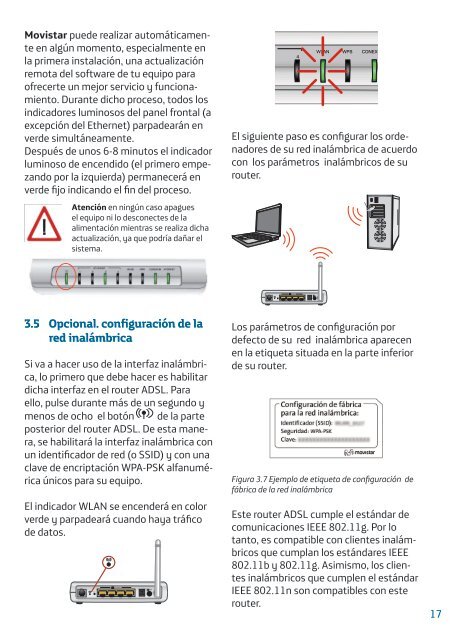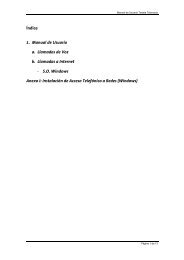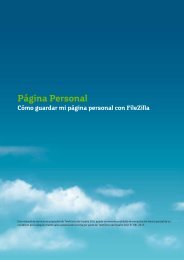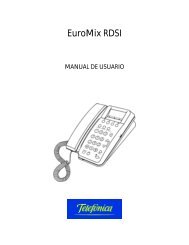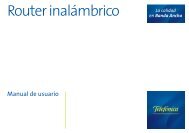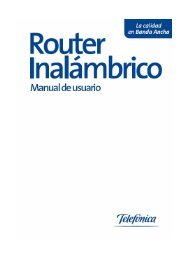Manual de usuario router Observa AW4062 - Movistar
Manual de usuario router Observa AW4062 - Movistar
Manual de usuario router Observa AW4062 - Movistar
You also want an ePaper? Increase the reach of your titles
YUMPU automatically turns print PDFs into web optimized ePapers that Google loves.
<strong>Movistar</strong> pue<strong>de</strong> realizar automáticamente<br />
en algún momento, especialmente en<br />
la primera instalación, una actualización<br />
remota <strong>de</strong>l software <strong>de</strong> tu equipo para<br />
ofrecerte un mejor servicio y funcionamiento.<br />
Durante dicho proceso, todos los<br />
indicadores luminosos <strong>de</strong>l panel frontal (a<br />
excepción <strong>de</strong>l Ethernet) parpa<strong>de</strong>arán en<br />
ver<strong>de</strong> simultáneamente.<br />
Después <strong>de</strong> unos 6-8 minutos el indicador<br />
luminoso <strong>de</strong> encendido (el primero empezando<br />
por la izquierda) permanecerá en<br />
ver<strong>de</strong> fijo indicando el fin <strong>de</strong>l proceso.<br />
Atención en ningún caso apagues<br />
el equipo ni lo <strong>de</strong>sconectes <strong>de</strong> la<br />
alimentación mientras se realiza dicha<br />
actualización, ya que podría dañar el<br />
sistema.<br />
3.5 Opcional. configuración <strong>de</strong> la<br />
red inalámbrica<br />
Si va a hacer uso <strong>de</strong> la interfaz inalámbrica,<br />
lo primero que <strong>de</strong>be hacer es habilitar<br />
dicha interfaz en el <strong>router</strong> ADSL. Para<br />
ello, pulse durante más <strong>de</strong> un segundo y<br />
menos <strong>de</strong> ocho el botón <strong>de</strong> la parte<br />
posterior <strong>de</strong>l <strong>router</strong> ADSL. De esta manera,<br />
se habilitará la interfaz inalámbrica con<br />
un i<strong>de</strong>ntificador <strong>de</strong> red (o SSID) y con una<br />
clave <strong>de</strong> encriptación WPA-PSK alfanumérica<br />
únicos para su equipo.<br />
El indicador WLAN se encen<strong>de</strong>rá en color<br />
ver<strong>de</strong> y parpa<strong>de</strong>ará cuando haya tráfico<br />
<strong>de</strong> datos.<br />
ADSL<br />
RESET<br />
4x<br />
ETHERNET<br />
3x 2x 1x<br />
DC 15V-800mA<br />
ON<br />
OFF<br />
ETHERNET<br />
1 2 3 4<br />
WLAN<br />
WPS<br />
CONEXIÓN INTERNET<br />
El siguiente paso es configurar los or<strong>de</strong>nadores<br />
<strong>de</strong> su red inalámbrica <strong>de</strong> acuerdo<br />
con los parámetros inalámbricos <strong>de</strong> su<br />
<strong>router</strong>.<br />
ETHERNET<br />
ADSL<br />
RESET<br />
4x<br />
3x 2x 1x<br />
DC 15V-800mA<br />
ON<br />
OFF<br />
Los parámetros <strong>de</strong> configuración por<br />
<strong>de</strong>fecto <strong>de</strong> su red inalámbrica aparecen<br />
en la etiqueta situada en la parte inferior<br />
<strong>de</strong> su <strong>router</strong>.<br />
Figura 3.7 Ejemplo <strong>de</strong> etiqueta <strong>de</strong> configuración <strong>de</strong><br />
fábrica <strong>de</strong> la red inalámbrica<br />
Este <strong>router</strong> ADSL cumple el estándar <strong>de</strong><br />
comunicaciones IEEE 802.11g. Por lo<br />
tanto, es compatible con clientes inalámbricos<br />
que cumplan los estándares IEEE<br />
802.11b y 802.11g. Asimismo, los clientes<br />
inalámbricos que cumplen el estándar<br />
IEEE 802.11n son compatibles con este<br />
<strong>router</strong>.<br />
17